1.Dokcer Desktop下载:
这里去下载:Docker Desktop release notes | Docker Docs
目前V4.252 最新版本。V4.25开始系统要求window10 19044以上(操作系统内部版本),v4.24要求window10 19043以上。由于我的系统是window10专业版 19043.1237,所以我只能安装v4.24.2版本的docker desktop。
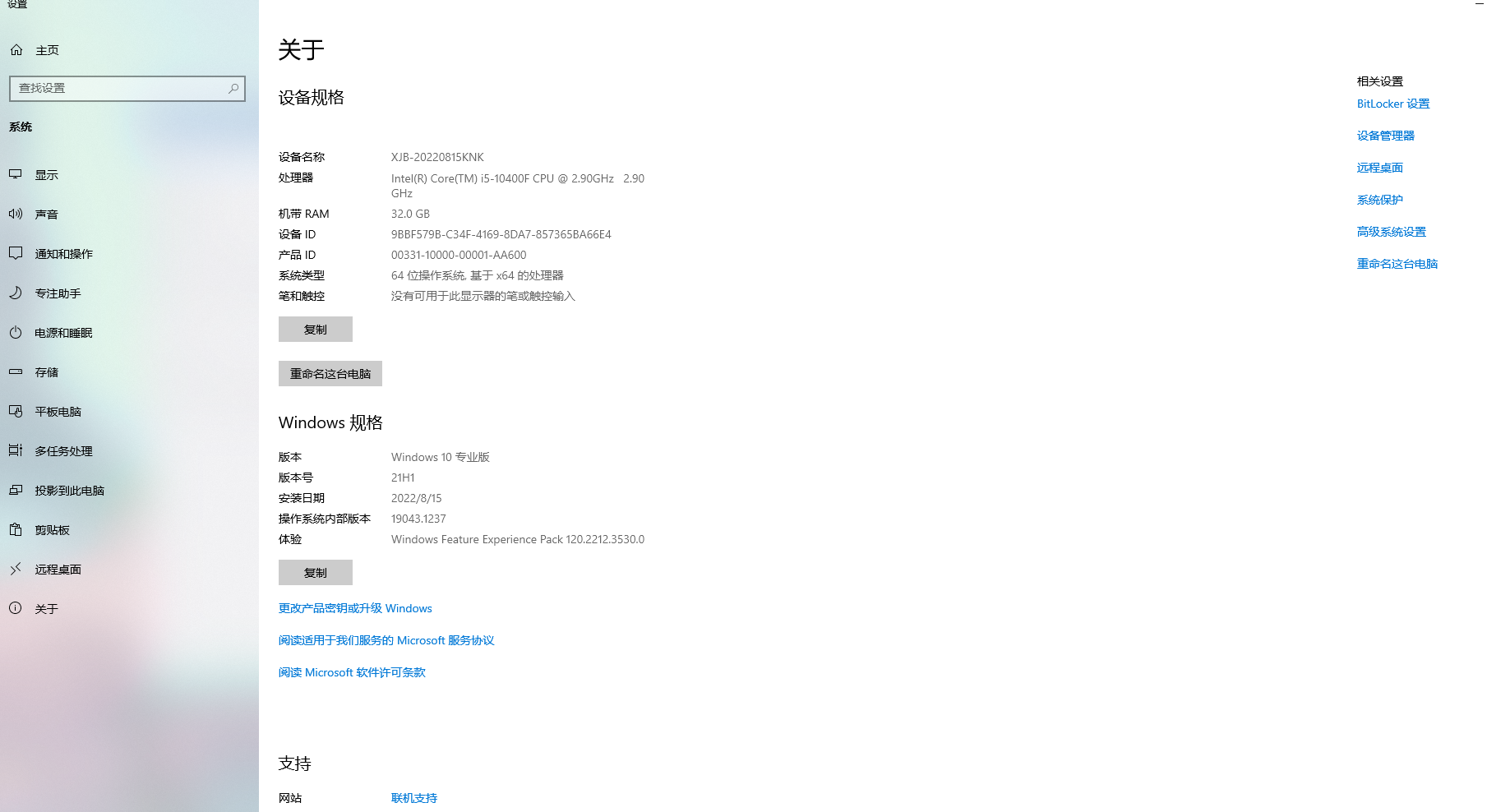
2.启用Hyper-V以在 Windows 10上创建虚拟机:
详情参考微软官方教程
注意:可以通过多种方式启用 Hyper-V,包括使用 Windows 10 控制面板、PowerShell(Hyper-V 作为可选功能内置于 Windows -- 无需下载 Hyper-V)。
1、使用 PowerShell 启用 Hyper-V
以管理员身份打开 PowerShell 控制台,运行以下命令:
Enable-WindowsOptionalFeature -Online -FeatureName Microsoft-Hyper-V -All
2、通过控制面板“设置”启用 Hyper-V 角色
- 右键单击 Windows 按钮并选择“应用和功能”。
- 选择相关设置下右侧的“程序和功能”。
- 选择“打开或关闭 Windows 功能”。
- 选择“Hyper-V”,然后单击“确定”。
注意:安装完成后,系统会提示你重新启动计算机。

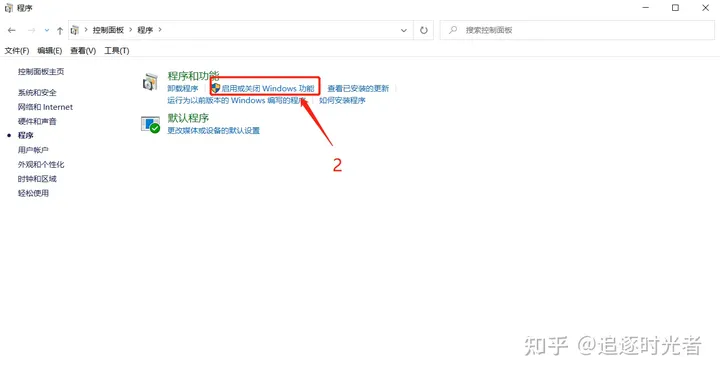
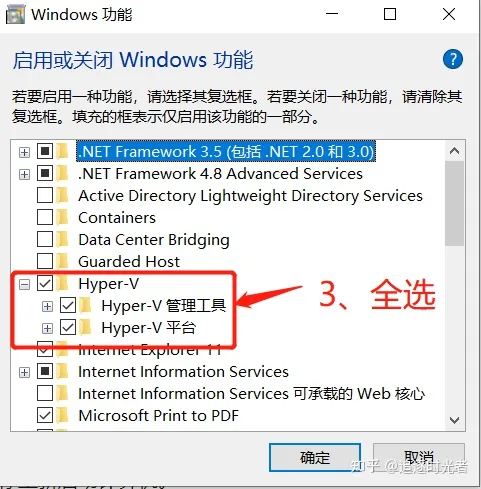
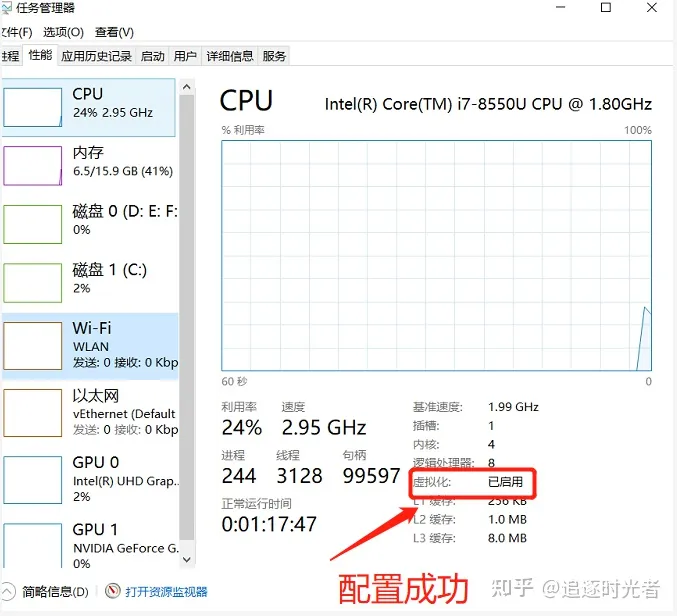
3.安装Docker Desktop:
双击下载成功的Docker Desktop Installer.exe应用。

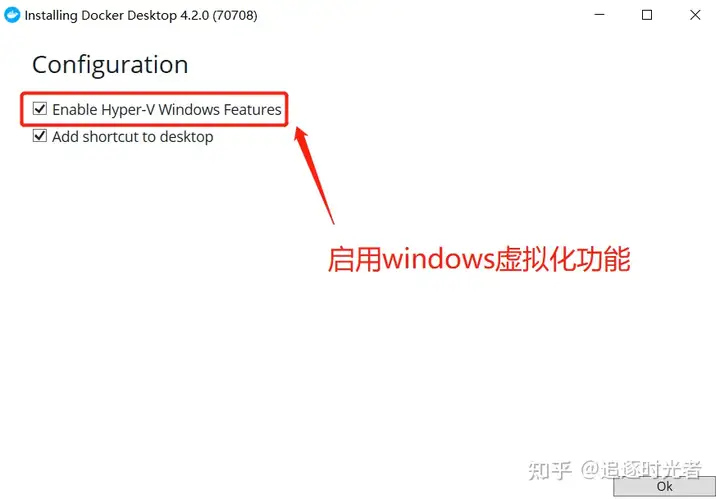
注:v2.24.2的是提示用WSL 2代替Hyper-V,我是去掉勾选
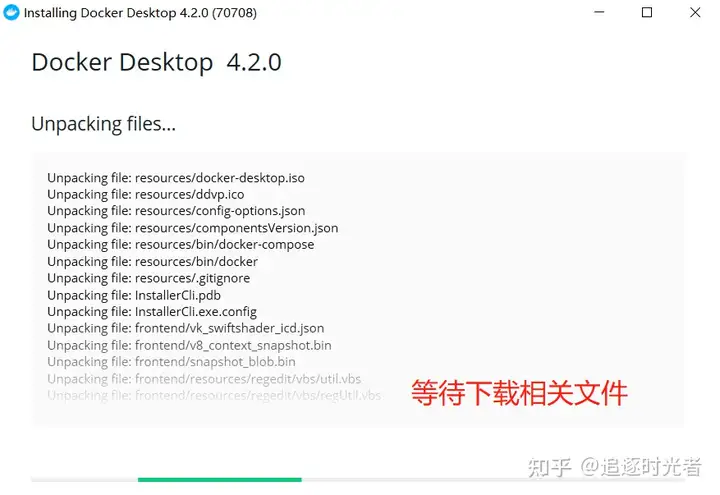
安装成功,关机重启!!
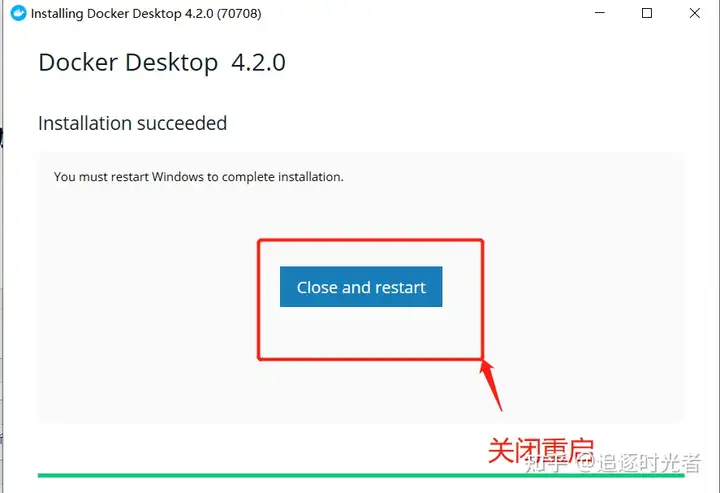
重启成功:
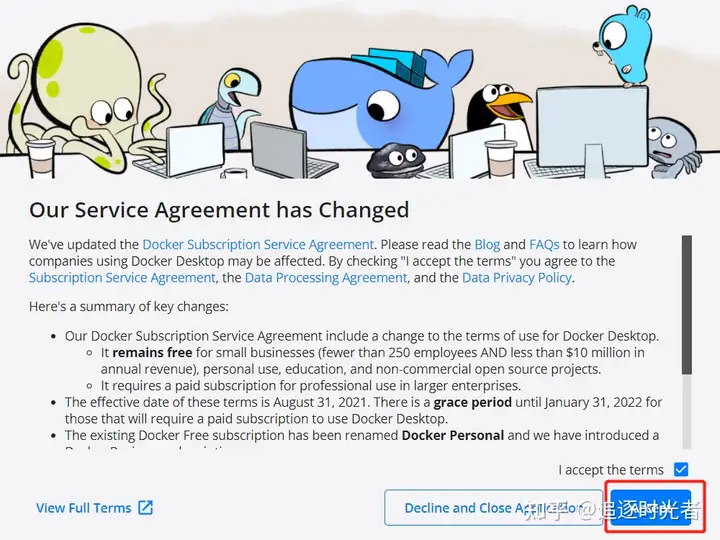
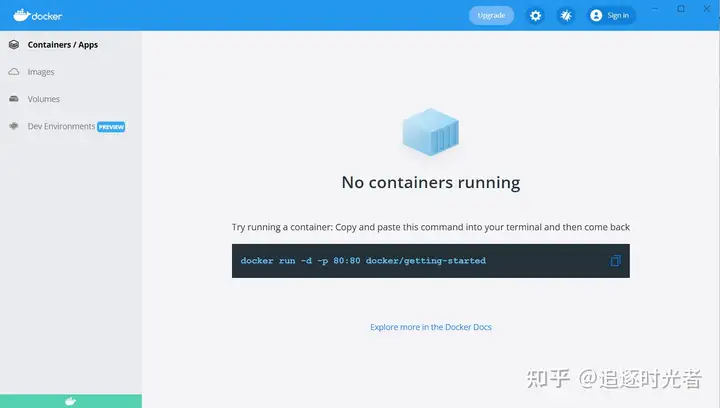
配置阿里云镜像加速地址:
阿里云容器镜像服务 ACR
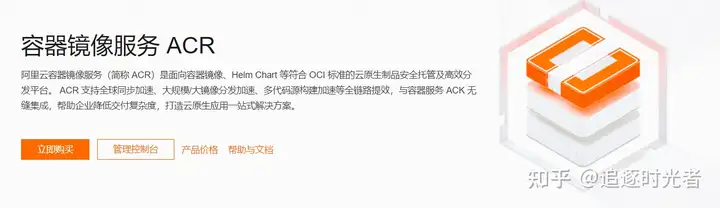
进入管理控制台获取镜像加速器地址:https://cr.console.aliyun.com/cn-hangzhou/instances/mirrors
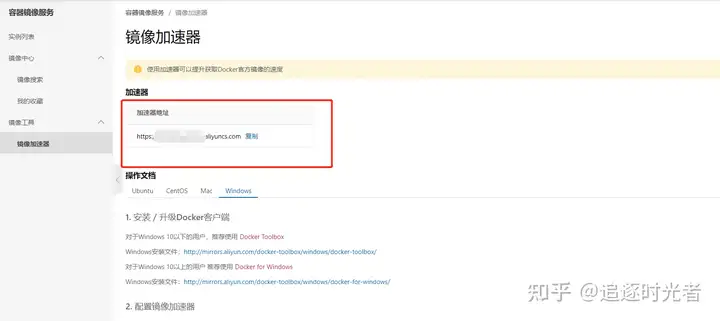
在Docker Desktop设置中配置阿里云镜像源:
在系统右下角托盘图标内右键菜单选择 Settings,打开配置窗口后左侧导航菜单选择 Docker Desktop。编辑窗口内的JSON串,填写下方加速器地址:
{ "registry-mirrors": ["https://xxxx.mirror.aliyuncs.com"] }
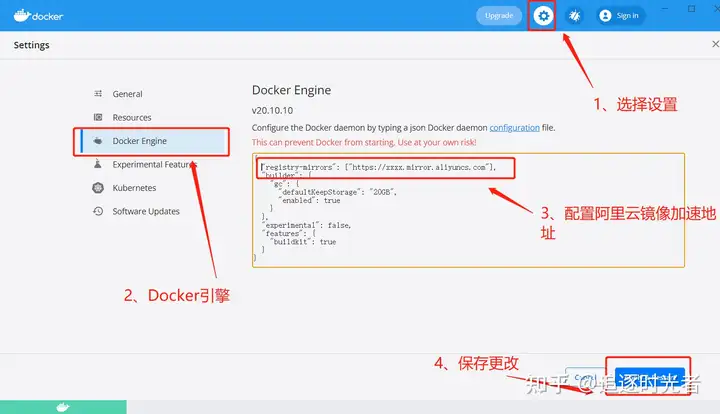
4.Windows PowerShell查看Docker版本
docker version
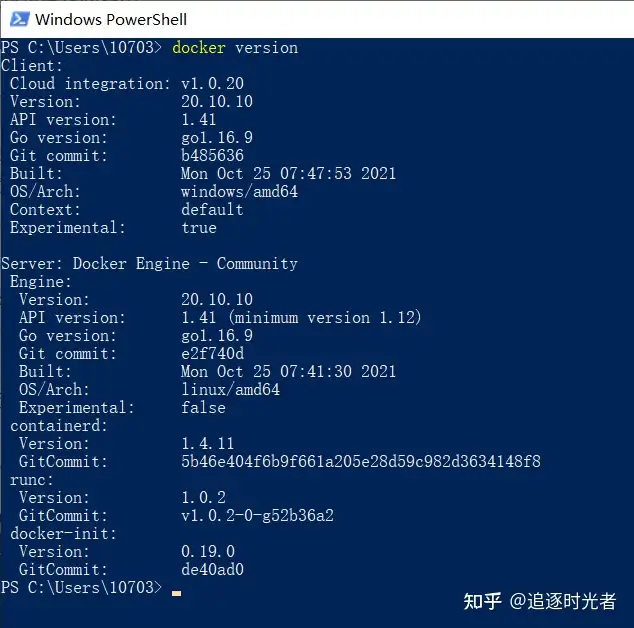
5.验证Docker桌面版 可以正常使用:
打开命令行窗口运行以下命令:
docker run hello-world
看到以下输出则表示安装成功,且能正常工作:
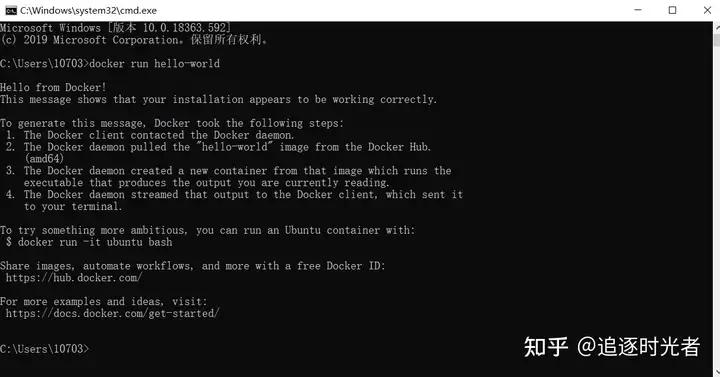
6.查看Docker Desktop中是否存在hello-world镜像是否拉取成功:
hello-world镜像地址:https://hub.docker.com/_/hello-world
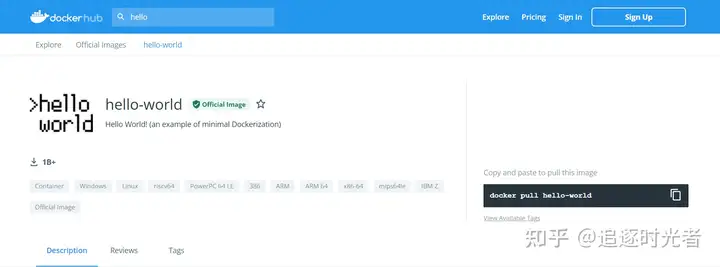
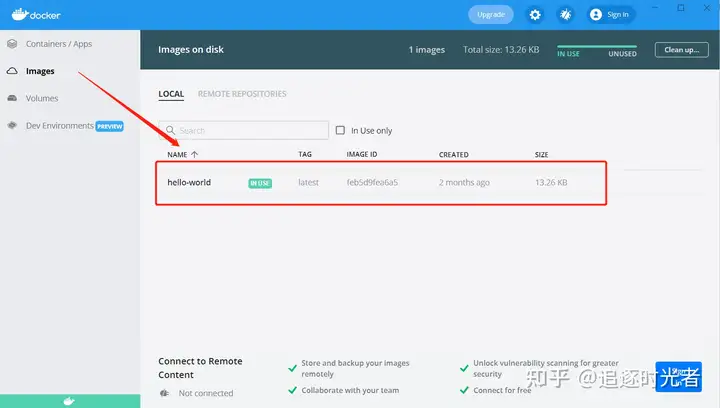
通过启用WSL2安装Docker:
注意:通过启用Hyper-v虚拟化的方式在windows中安装Dokcer以外,我们还可以通过安装配置WSL2环境来安装。
WSL2 是 Windows Subsystem for Linux 二代的简称,WSL2允许用户在Windows上运行受支持的Linux发行版。当前的Docker桌面版可以使用WSL2作为其Linux后台运行。因此我们需要首先在Windows操作系统上激活WSL2功能才能使用Docker做面板。